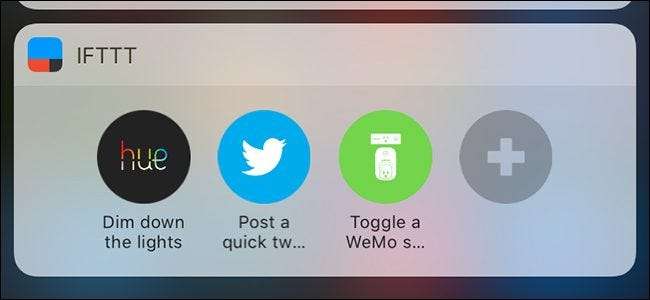
IFTTT를 사용하면 좋아하는 웹 서비스를 자동화 할 수 있습니다. 하지만 다양한 작업을위한 편리한 홈 화면 바로 가기를 만들 수도 있습니다. 설정 방법은 다음과 같습니다.
관련 : iPhone에서 IFTTT를 사용하여 자신 만의 레시피를 만드는 방법
대부분의 IFTTT 애플릿과 같이 백그라운드에서 자동으로 작동하는 규칙을 적용하는 것 외에도 IFTTT에는 애플릿을 단일 버튼 누르기로 간소화하는 '버튼 위젯'이 있습니다. 이러한 버튼은 모바일 앱의 첫 페이지, iPhone의 알림 센터 또는 Android 기기의 홈 화면에 바로 넣을 수 있습니다.
과거에는 IFTTT에 DO라는 별도의 앱이 있었지만 이제 기능이 기본 IFTTT 앱에 내장되었습니다. 이러한 버튼 위젯은 전체적으로 IFTTT로 할 수있는 작업에 비해 여전히 약간 제한적이지만 단일 위치에서 애플릿에 액세스하는 편리함은 아무리 강조해도 지나치지 않습니다. 이러한 위젯을 설정하는 방법은 다음과 같습니다.
iPhone에서 IFTTT 버튼 위젯을 설정하는 방법
IFTTT 앱을 열고 화면 오른쪽 하단에있는 "내 애플릿"탭을 눌러 시작하십시오.
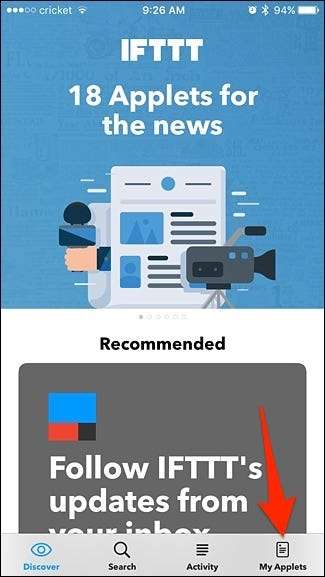
왼쪽 상단의 설정 톱니 바퀴 아이콘을 탭하세요.
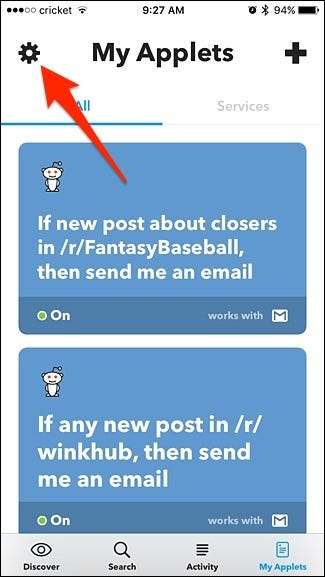
목록에서 "위젯"을 선택합니다.
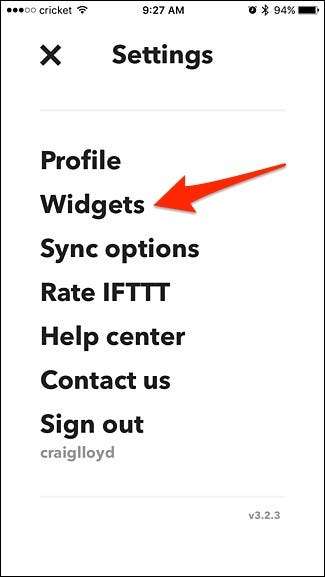
"위젯 받기"를 탭합니다.
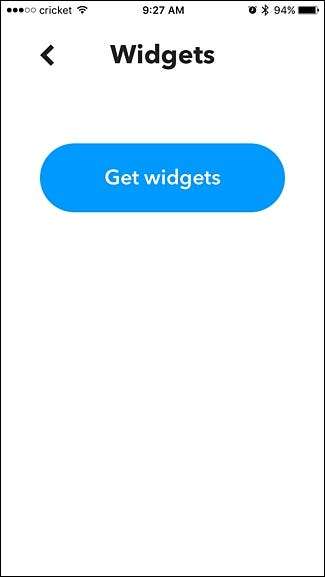
다음으로, 활성화 할 수있는 거의 무한대의 위젯을 스크롤하십시오. 하지만 안타깝게도 검색 기능이없고 나만의 맞춤 위젯을 만들 수있는 방법도 없습니다. 그러나 표시되는 위젯은 활성화 한 IFTTT 서비스를 기반으로합니다.
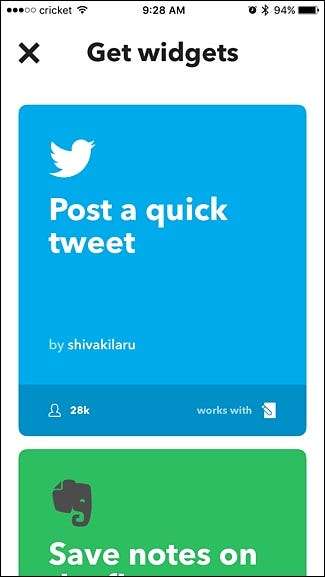
활성화 할 위젯을 찾으면 해당 위젯을 누른 다음 "켜기"를 누릅니다.
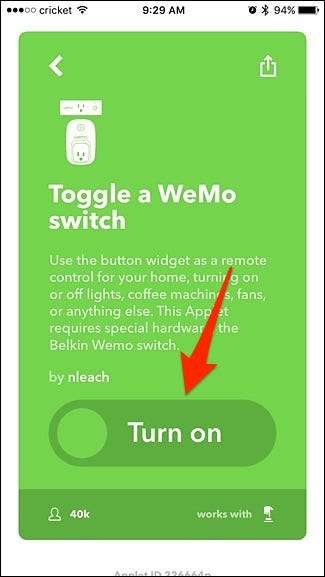
다음으로 위젯을 구성해야 할 것입니다. 이 경우 제어 할 수있는 Belkin WeMo 스위치를 선택해야하므로 하단의 드롭 다운 메뉴를 탭하세요.

위젯이 제어 할 스위치를 선택한 다음 "완료"를 누르십시오.
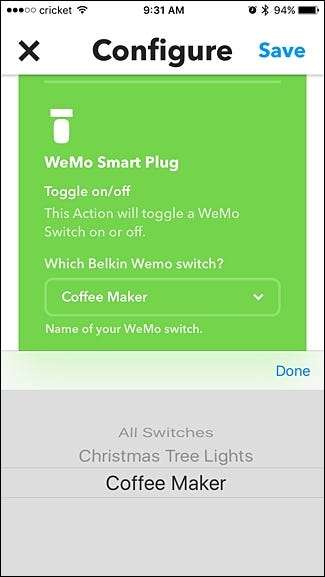
오른쪽 상단의 "저장"을 누르십시오.
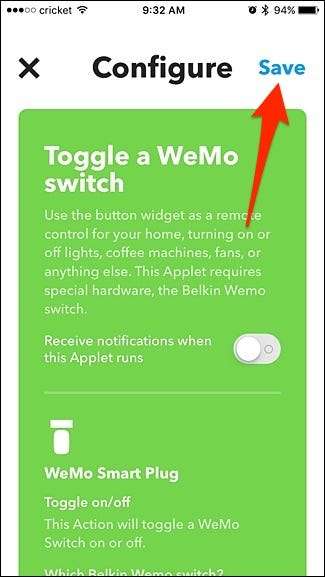
다음으로 하단에 팝업이 나타납니다. 해당 팝업에서 "이동"을 탭하십시오.

방금 만든 위젯을 탭합니다.
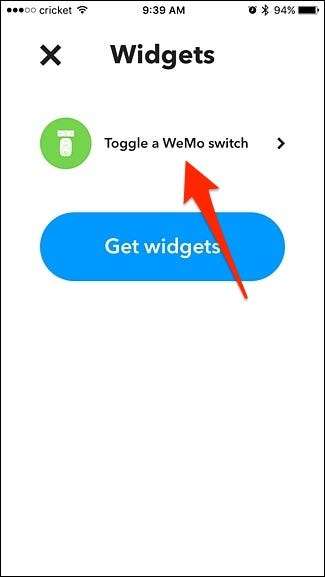
여기에서 iPhone에서 위젯을 표시 할 위치를 선택할 수 있습니다. IFTTT 앱의 위젯으로 이동하는 홈 화면 아이콘을 추가 할 수도 있습니다.
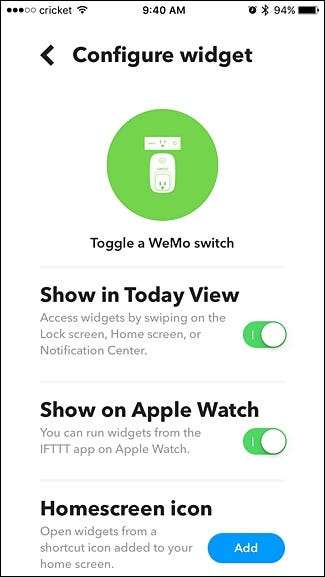
그러나 알림 센터에 위젯을 표시하려면 IFTTT iOS 위젯을 활성화해야합니다. 이렇게하려면 화면 상단에서 아래로 스 와이프하여 알림 센터를 표시 한 다음 오른쪽으로 스 와이프하여 위젯 화면을 표시합니다.
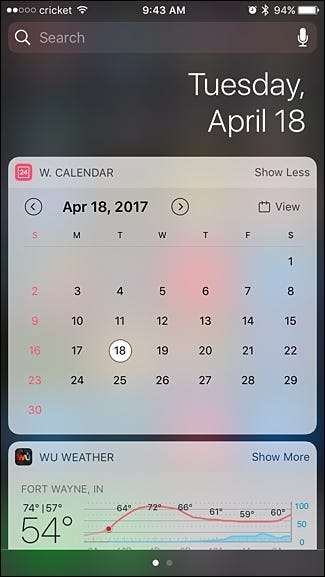
아래로 스크롤하여 하단의 "편집"을 탭합니다.
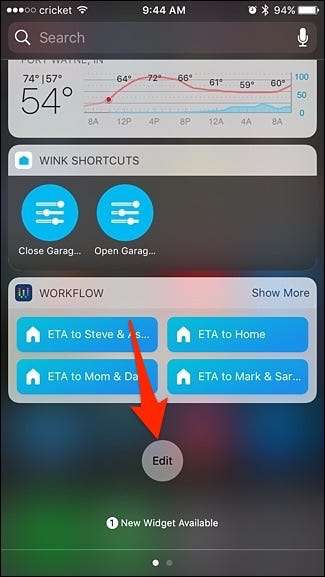
IFTTT iOS 위젯을 찾아 옆에있는 녹색 '+'버튼을 누릅니다.
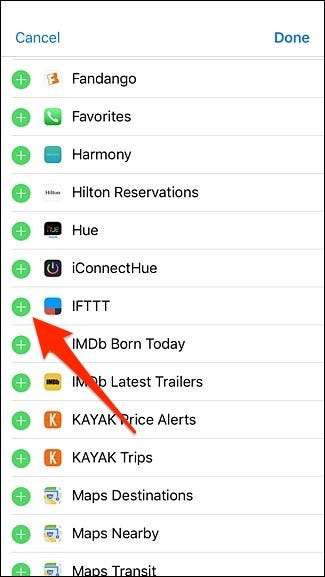
위로 스크롤하면 위젯이 이제 활성 위젯 목록에 표시됩니다. 오른쪽에있는 이동 아이콘을 길게 눌러 위젯을 배치 할 위치를 변경할 수 있습니다. 기본 위치는 하단에 있습니다. 완료되면 오른쪽 상단 모서리에있는 "완료"를 누릅니다.
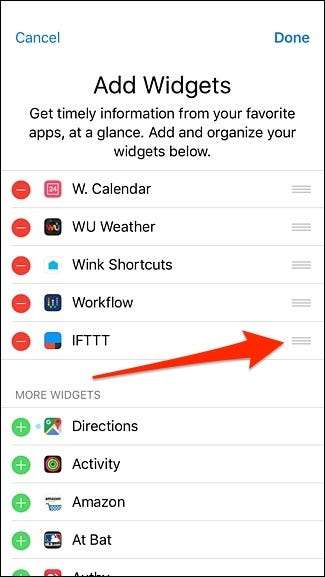
이제 IFTTT 버튼 위젯이 알림 센터에 표시되어 원할 때마다 빠르게 액세스 할 수 있습니다.
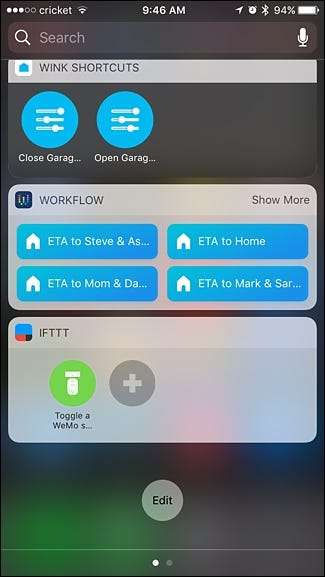
Android에서 IFTTT 버튼 위젯을 설정하는 방법
Android에서 프로세스는 약간의 차이 만 제외하고 거의 동일합니다. IFTTT 앱을 열고 오른쪽 하단에있는 "내 애플릿"을 탭하여 시작하십시오.
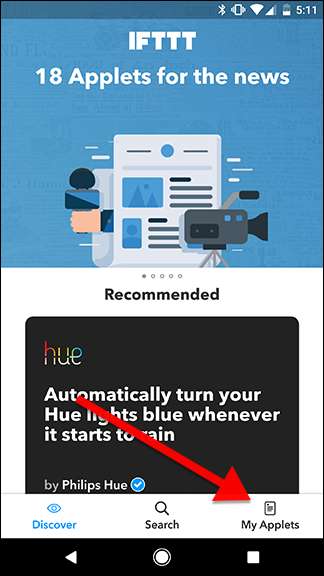
화면 오른쪽 상단의 설정 아이콘을 탭합니다.
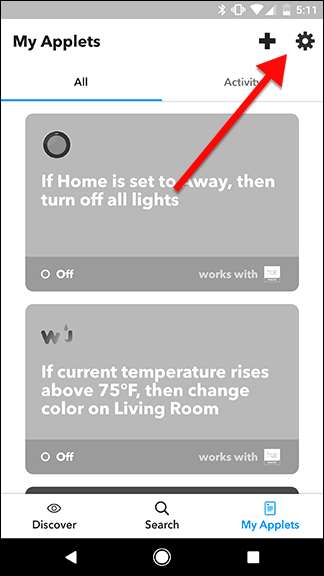
목록에서 "위젯"을 탭하십시오.
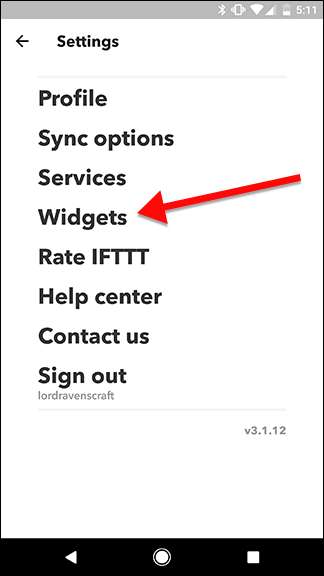
위젯을 만드는 데 사용할 수있는 애플릿이 있으면이 목록에 표시됩니다. + 아이콘을 탭하여 위젯으로 트리거 할 수있는 애플릿 목록을 찾을 수도 있습니다. 원하는 애플릿을 찾으면 탭하십시오.
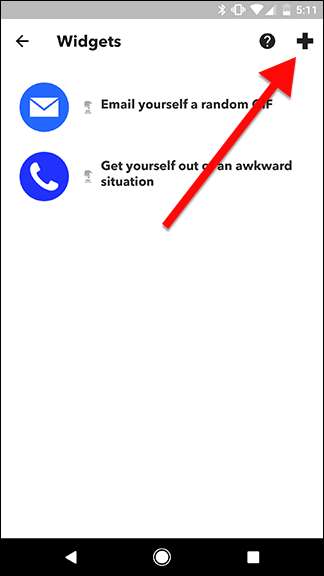

애플릿을 켜려면 화면 중앙에있는 큰 토글을 탭하십시오.
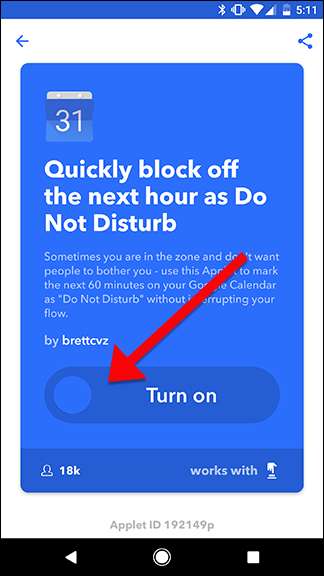
사용하기 전에 애플릿을 구성해야 할 수도 있습니다. 이렇게하려면 화면 상단의 톱니 바퀴 아이콘을 탭하세요.
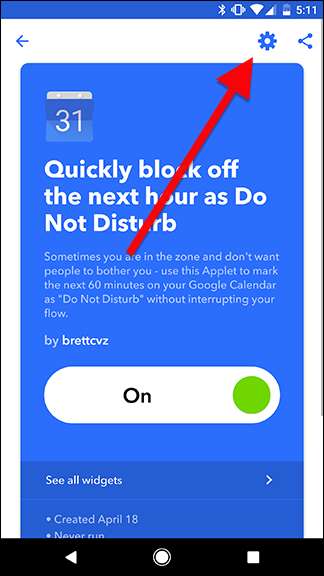
애플릿 페이지에서 설정을 조정합니다.이 예에서는 "빠른 텍스트 추가"상자를 변경할 수 있습니다. 완료되면 화면 상단의 체크 표시 버튼을 누릅니다.
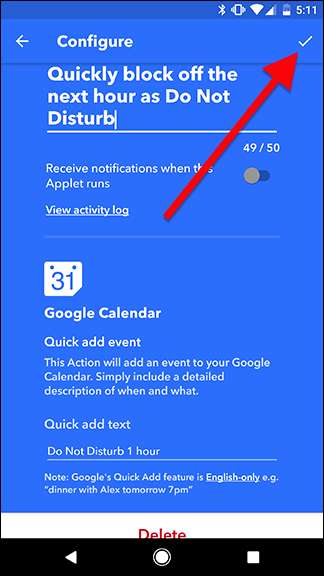
IFTTT 애플릿을 계정에 추가 한 후에는 홈 화면에 위젯을 추가해야합니다. Android에서 다른 위젯을 추가하는 것과 동일한 방법으로 수행 할 수 있습니다. 하지만이 프로세스는 휴대 전화에 따라 약간 다를 수 있습니다.
먼저 홈 화면으로 이동하여 위젯을 추가 할 빈 공간을 길게 누릅니다. 그런 다음 위젯을 탭합니다.
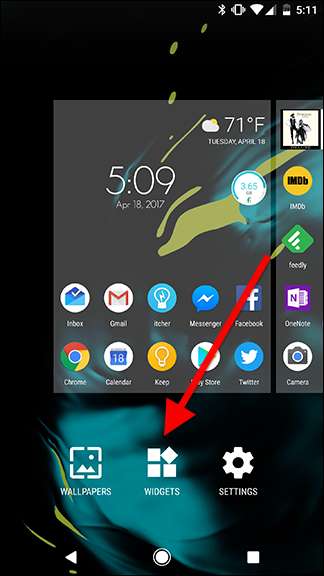
위젯 목록을 아래로 스크롤하여 IFTTT를 찾습니다. 작은 위젯은 홈 화면에서 하나의 아이콘 공간을 차지하며 하나의 애플릿 만 실행합니다. 3 개의 공간을 차지하는 큰 위젯을 선택할 수도 있지만 위아래 화살표를 눌러 몇 단계 전에 IFTTT 앱의 목록에서 본 사용 가능한 모든 위젯 호환 애플릿을 순환 할 수 있습니다. 이 예에서는 작은 위젯을 사용합니다.
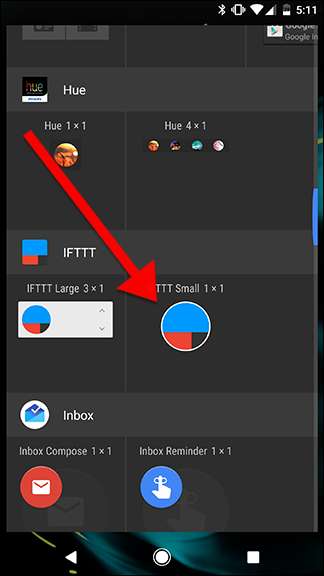
작은 위젯을 놓으면 위젯을 탭할 때 실행할 애플릿을 선택해야합니다. 목록에서 하나를 선택하십시오. 이 예에서는 "다음 시간에 방해 금지 모드로 빠르게 차단"Google 캘린더 애플릿을 사용하고 있습니다.
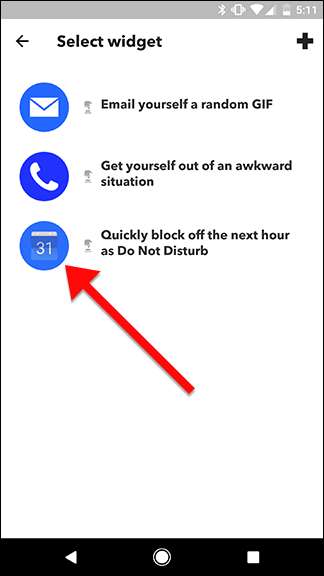
이제 위젯이 홈 화면에 표시됩니다. 다른 Android 앱 바로 가기 또는 위젯처럼 드래그하여 한 번의 탭으로 IFTTT 애플릿을 활성화 할 수 있습니다.







